Úklid fotoarchivu: Zbavte se duplicitních souborů pomocí Zoner Studio
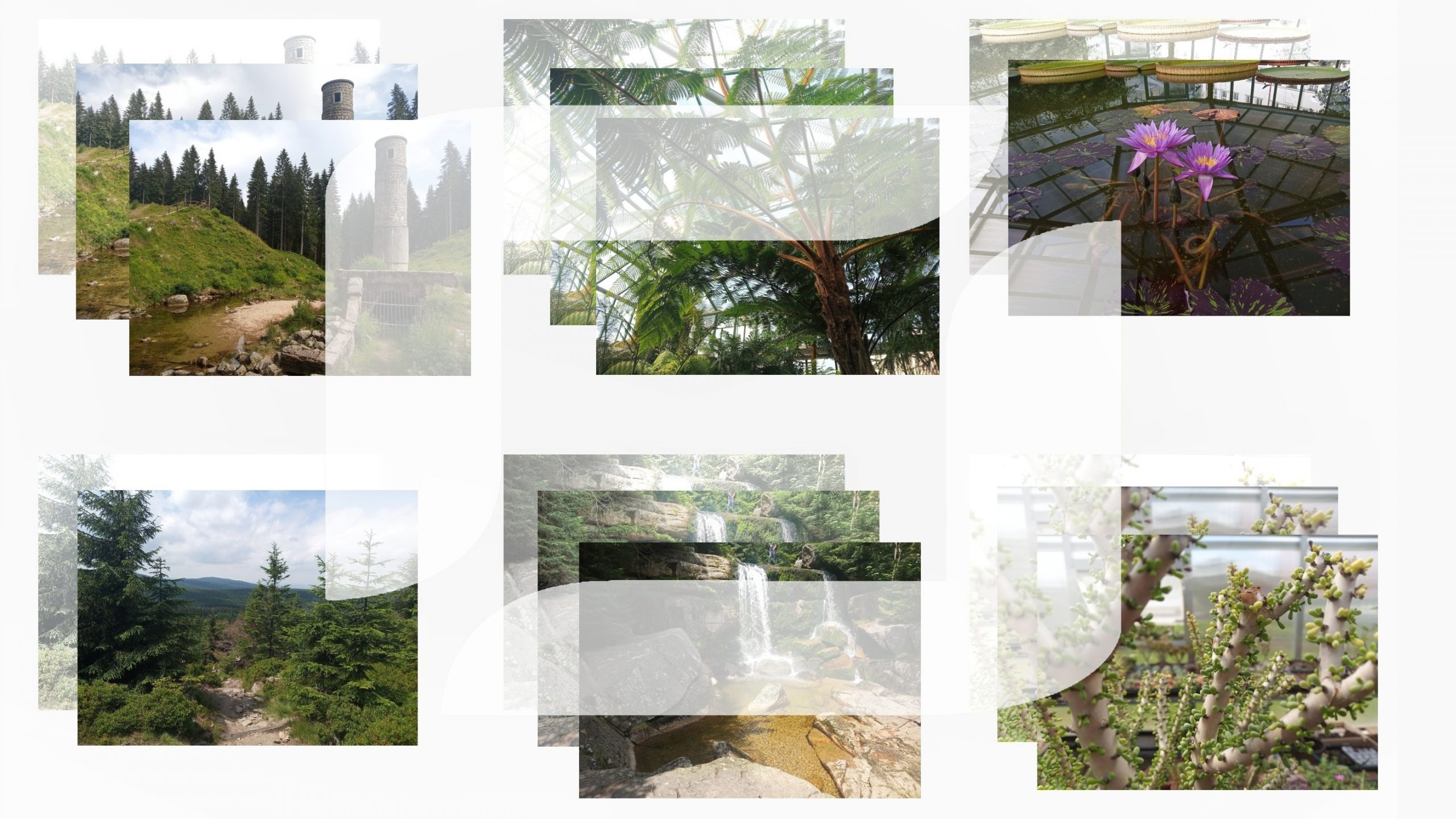
Duplicitní soubory v počítači jsou častým problémem. Zdvojený obsah vás může připravit nejen o čas, ale i prostor a peníze, proto má smysl s ním bojovat. Kde se ale vyskytla chyba? Pokud si často vytváříte kopie různých souborů, třeba i nevědomky, zbystřete.
Fotografie a jiné obrazové soubory patří k nejobjemnějším typům souborů. Nejen fotoaparáty, ale i mobilní telefony dnes vytváří fotky s rozlišením několika megapixelů, které mívají datový objem minimálně 1,5 MB.
A nejde jen o fotky, které si sami vyfotíte. Skeny, obrázky z fotobank, tiskové podklady od grafika – to vše se sčítá. A důsledek? Disky se nebezpečně zaplňují a počítač vám kolabuje.
Zabírají místo a způsobují zmatky
Typický příklad: V počítači si vyberete nějakou fotografii, dáte si s ní práci a provedete na ní všechny potřebné úpravy. Uložíte. Za čas si tuto fotku znovu najdete a s hrůzou zjistíte, že vaše úpravy zmizely a musíte je provést znovu.
Podruhé jste totiž našli jen druhou kopii původní fotky. Jednu fotku jste si kdysi postupně uložili do dvou různých složek a evidentně o tom ani nevíte. Spousta zbytečné práce navíc.
Jak najít zdvojené soubory pomocí Zoner Studio?
Dohledávat a mazat je ručně bývá dost náročné. Jednodušší je využít Zoner Studio, které má přímo funkci pro vyhledání duplicitních souborů. Najdete ji v modulu Správce.
- V hlavním menu kliknete na Organizovat > Vyhledat stejné soubory.
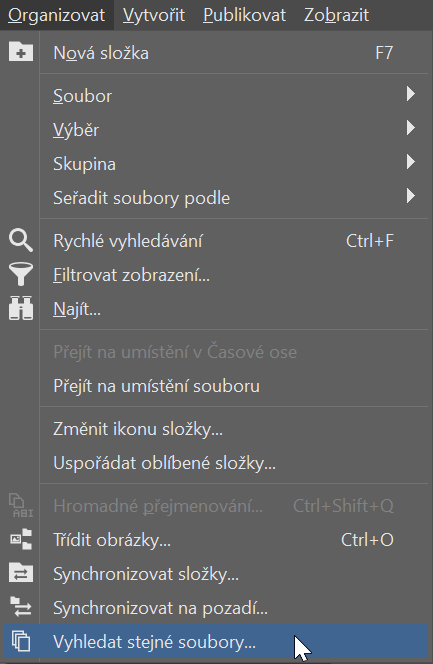
- V otevřeném dialogovém okně si vlevo nahoře můžete zvolit Místo hledání, kde si vyberete, jaké úložiště chcete prohledávat. Například volba disku, často označený Windows (C:) zahrne celý tento disk.
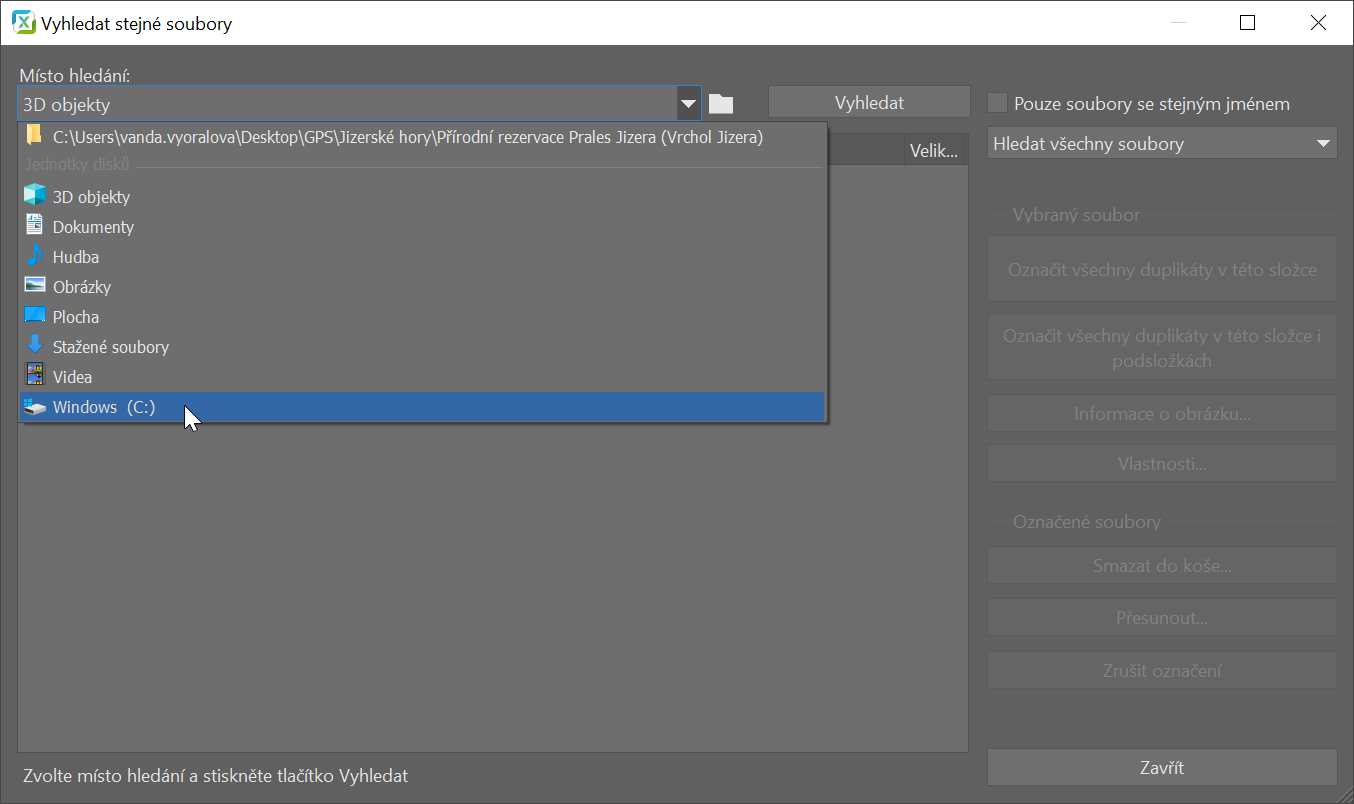
- Tlačítkem Vyhledat spustíte vyhledávání.
- Počítač bude „chroustat“. Jak dlouho závisí na rychlosti vašeho počítače a množství dat na prohledávaných úložištích. V některých případech může procedura trvat i desítky minut, proto ji doporučujeme spouštět v době, kdy Zoner Studio akutně nepotřebujete.
- Jakmile se vám v okně zobrazí seznam souborů podbarvený všemi barvami duhy, vyhledávání úspěšně proběhlo. Duplicity poznáte podle toho, že jsou ve výpisu hned pod sebou a jsou ve stejné barvě.
Odstraňte nežádoucí kopie
- Výsledky vyhledávání jsou seřazeny podle velikosti souboru. Pokud je tedy vaší hlavní motivací uvolnění místa na disku, začněte čištění od těch největších..
- Máte možnost označovat jednotlivé soubory, nebo pomocí tlačítek Označit všechny duplikáty vybírat najednou všechny duplicitní soubory ve stejné složce (nebo i podsložkách), v níž se nachází již označený soubor.
- Jakmile označíte ty správné kandidáty na odstranění (ve sloupečku Cesta vidíte, kde jsou uloženy), použijte tlačítko Smazat do koše.
Funkce vyhledává i jiné než obrazové soubory. Umí ignorovat název souboru, a tak můžete dohledat i přejmenované kopie.
Pokud si nejste jistí, jestli je soubor opravdu stejný, nebo vás zajímá, o jakou fotku jde, klikněte na Informace o obrázku. Zobrazí se náhled snímku a všechny informace z EXIFu.
Prevence vytváření nadbytečných kopií souborů
Jednoduchými opatřeními můžete předcházet tomu, aby se vám v počítači duplicity znovu množily. Například při posílání obrázků. Některé e-mailové programy si totiž často ukládají kopie všech přijatých i odeslaných příloh.
Pokud příjemce nepotřebuje fotku v plném rozlišení, posílejte mu jen náhled (zmenšete soubor v Zoner Studio pomocí funkcí Změnit rozměry či Konvertovat soubor). Fotku můžete sdílet také jiným způsobem (cloudové úložiště, zasílání přes webové služby, Zonerama nebo jiné on-line galerie).
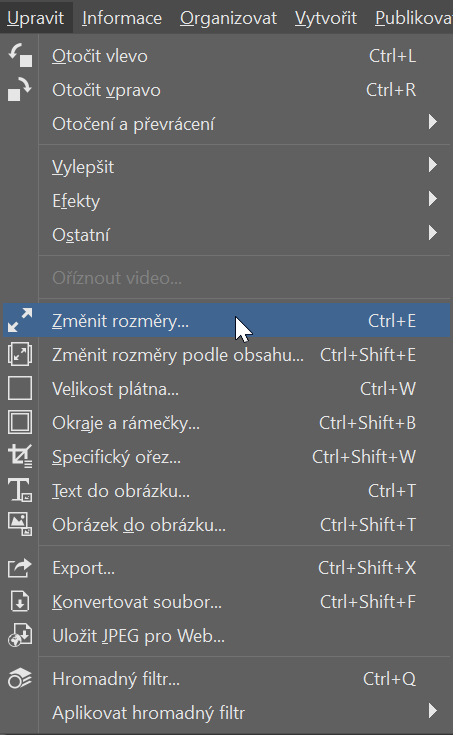
Zbytečné duplicity vznikají často už při stahování fotek z fotoaparátu. Ovšem Zoner Studio si „pamatuje“ názvy souborů, které již importoval do počítače. V levém panelu dole zvolíte Import a po otevření nové záložky vyberete v sekci Možnosti Importovat jen nové obrázky. Dříve importované soubory vám zůstanou neoznačené.
[importovat jen nové obrázky]
Častým problémem je úmyslné vytváření kopií souborů. Zejména kopírováním většího obsahu fotek uložených ve svém počítači do jiné složky, obvykle patřící k nějakému konkrétnímu projektu či úkolu. Tomu můžete předejít buď umístěním odkazu na stávající umístění fotek (zástupce), přiřazením GPS souřadnic, řádným tříděním za využití hodnocení a barevných značek nebo pomocí klíčových slov.
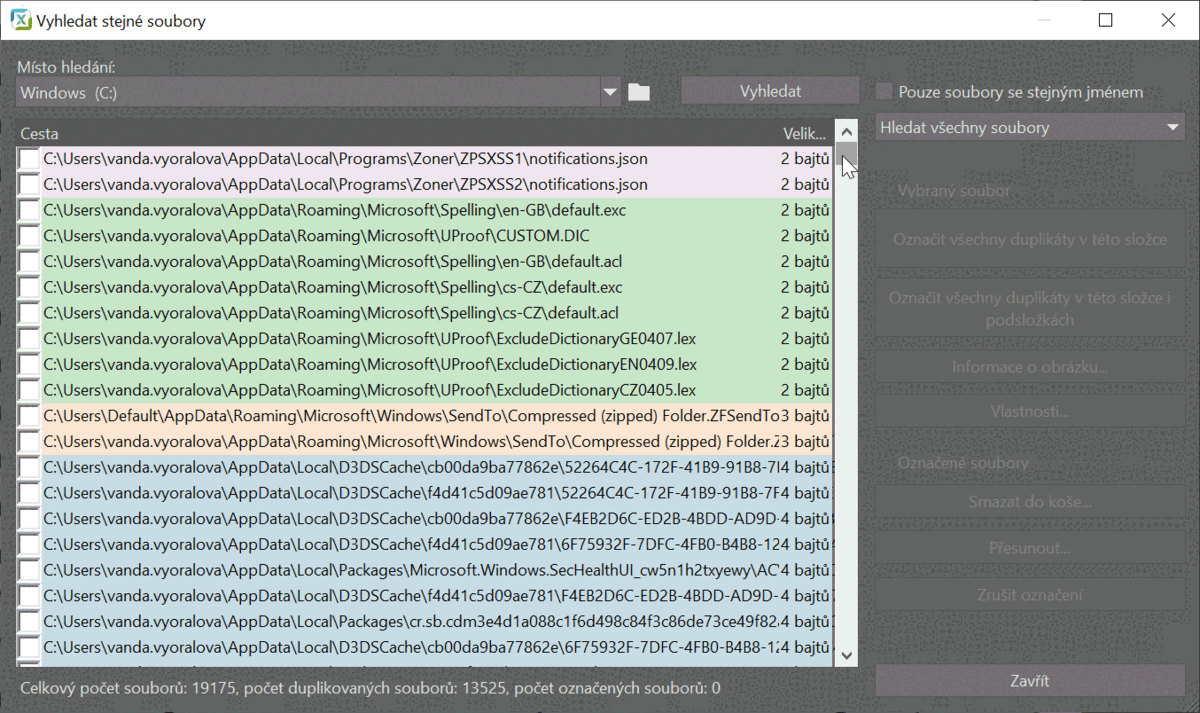
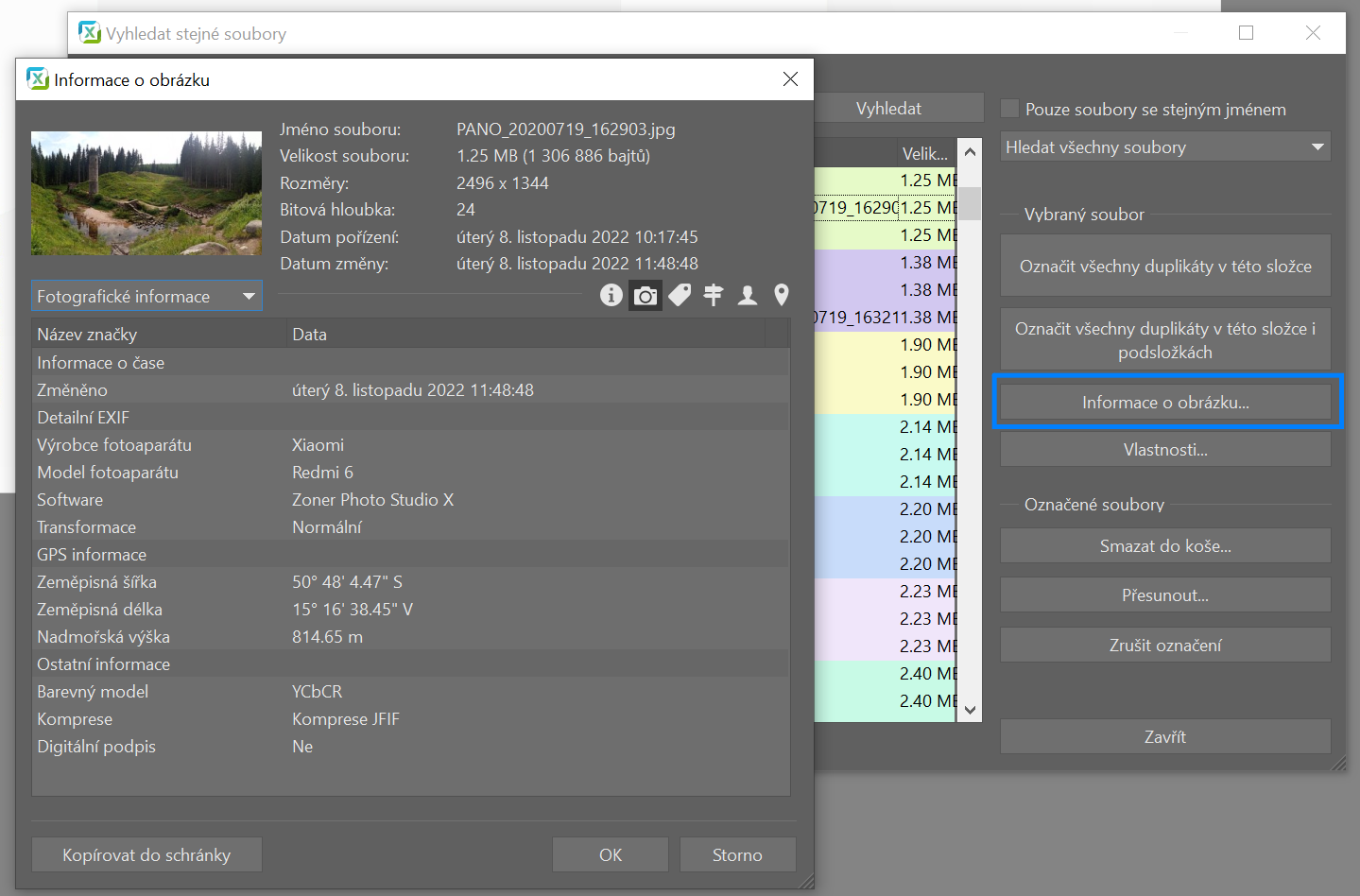

Petr Bláha
Zdravím,
chtěl bych se zeptat podle jakého algoritmu se duplicity vyhledávají. Pokud hledám jednu fotku a mám pouze její papírovou formu, tu seskenuji, tak mi ZPS rovněž najde její originál?
Děkuji
Vanda Vyoralová
Dobrý den Petře,
díky za dotaz. Těší mě váš zájem o články v našem magazínu. ZPS vyhledává duplicity na základě identických dat zakódovaných ve fotografiích. Pokud tedy fotku naskenujete, nebude mít v sobě data původního snímku a ZPS tedy její originál nemá jak vyhledat.
Mějte se krásně a ať vám jde třízení fotek hezky od ruky.
Vanda | Redakce Milujemefotografii.cz
Svatopluk Čech
zobrazí se mi pouze 4 fotky, každá jiná, co s tím ?
Karel Dvořák
Dobrý den,
je možno nějak omezit prohledávanou oblast?
Ideálně bych potřeboval prohledat jen několik adresářů na různých discích.
Děkuji
Vanda Vyoralová
Dobrý den Karle,
děkuji za dotaz. Pokud chcete upřesnit konkrétní prohledávanou oblast, klikněte vedle Místa hledání, kde máte npř. Windows (C:), na ikonku složky a zde si můžete zvolit konkrétní složku, ve které chcete duplicity vyhledat.
Mějte se krásně a hodně štěstí s hledáním duplicit.
Vanda | Redakce Milujemefotografii.cz